Изменение звука уведомлений для каждого приложения на Android в 2022 году
Вы хотите настроить звуки уведомлений для каждого приложения установлен на вашем смартфоне? Если ответ Да затем продолжайте читать, чтобы узнать, как легко установить разные звуки уведомлений для разных приложений на Android без рутирования. Прелесть упомянутых здесь методов в том, что они не будет стоить вам ни копейки.
Попробовав несколько приложений, мы наконец нашли то, которое позволяет вам бесплатно устанавливать разные звуки. У большинства приложений была эта функция, но они были платными. Но вам не нужно мучиться с поиском такого приложения, поскольку мы перечислили его для вас в этом руководстве, и оно отлично работает. И если вам не нравится использовать приложение, мы также упомянули собственный метод, предлагаемый ОС Android, в котором вы можете сделать то же самое без какого-либо приложения.
Изменение звуков уведомлений приложения по умолчанию может помочь вам идентифицировать приложение по самому звуку уведомления, не касаясь и не глядя на ваш телефон Android. Довольно полезная вещь во время вождения, готовки или любой другой деятельности, где неудобно держать смартфон в руках. Итак, приступим к делу.
Contents [show]
Как изменить звуки уведомлений для разных приложений с помощью NotfiCon
Начальная настройка
- Для начала установите Уведомление приложения из Play Маркет.
- Откройте приложение после его успешной установки.
- Разрешить это доступ для чтения уведомлений.
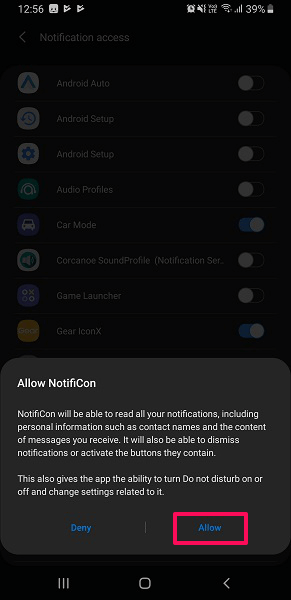
3. Теперь после этого вы увидите список различных приложений, в которые вы можете добавлять разные мелодии. Выберите тот, для которого вы хотите изменить тон по умолчанию, например, здесь мы выбрали Gmail.
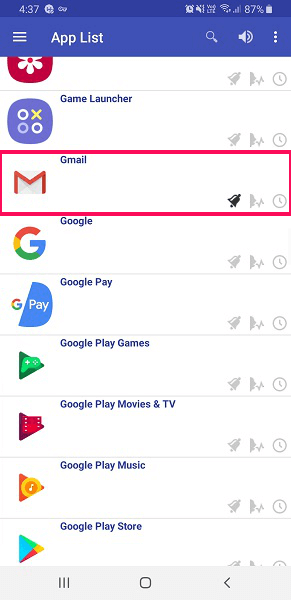
4. После этого НАСТРОЙКИ ЗВУКА УВЕДОМЛЕНИЙ откроется. Нажмите здесь, чтобы проверить первый вариант, т.е.Настроить звуки уведомлений?’
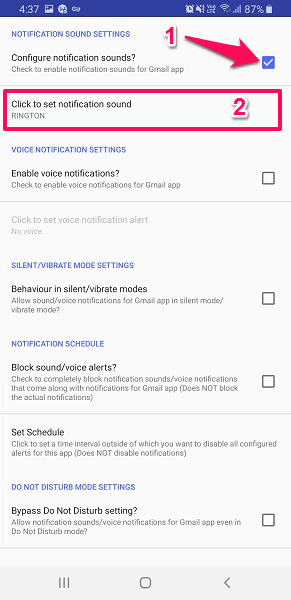
5. Когда вы его отметите, опция под ним будет доступна для настройки звуков уведомлений. Выберите его, как показано на скриншоте выше.
6. Здесь вы можете выбрать сигнал уведомления для приложения по желанию. После того, как вы выбрали, вернитесь к списку приложений. значок колокольчика этого соответствующего приложения включится, указывая на то, что пользовательское уведомление установлено.
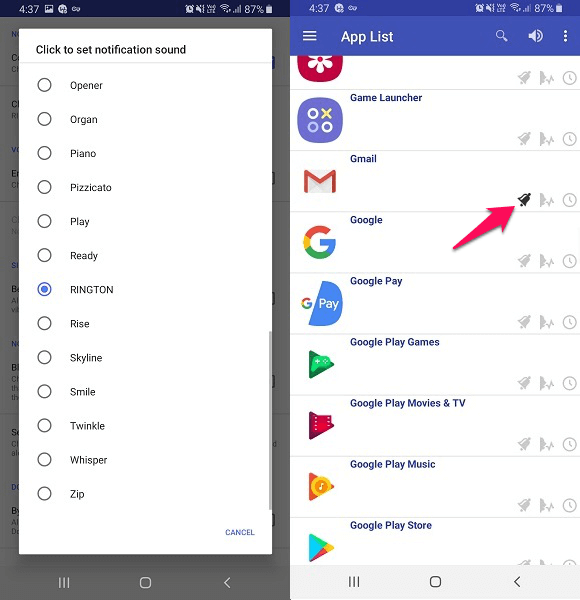
Вы всегда можете изменить мелодию для уведомления позже из того же места, если хотите. С помощью этого приложения вы также можете добавить расписание уведомлений, голосовое оповещение и даже включить Возможность обход Не беспокоить режим, чтобы разрешить отображение уведомлений приложения.
7. Если вы считаете, что звук уведомлений меньше, вы можете увеличить его с Настроить громкость. Для этого нажмите на три точки в правом верхнем углу и выберите общие настройки.
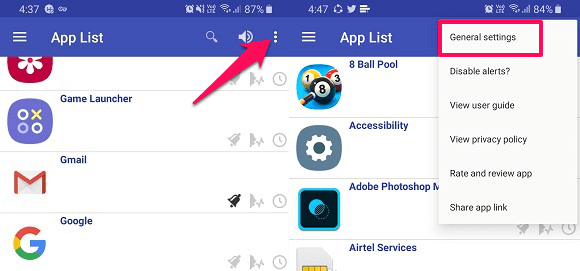
Выполните те же действия, что и выше, чтобы добавить собственные звуки уведомлений для других приложений. Он работает как шарм и обеспечивает различные звуки для приложений.
Рекомендуется: Как изменить мелодию звонков или сообщений WhatsApp
Удалить пользовательские звуки уведомлений приложений
Если в какой-то момент вы захотите восстановить звуки уведомлений приложения по умолчанию, выберите это конкретное приложение из списка, а затем нажмите, чтобы снять отметку «Настроить звуки уведомлений?» вариант. Используя тот же метод, вы можете удалить его для других приложений.
Если вы хотите отключить настраиваемые уведомления для всех приложений одновременно, нажмите на значок громкости в правом верхнем углу рядом три точки. Тогда все настройки, сделанные для различных приложений, будут отключены. Это приложение будет работать на всех устройствах Android, независимо от производителя или модели устройства.
Как установить отдельные звуки уведомлений на Android по умолчанию
Вы можете изменить уведомление по умолчанию для приложений на своих устройствах даже без каких-либо сторонних приложений. Вот шаги в двух словах:
- Откройте Настройки и выберите Приложения.
- Выберите приложение, для которого вы хотите изменить звук.
- Перейдите в Настройки приложения и в Информация о приложении, нажмите на Уведомления.
- Здесь вы увидите Звук раздел — коснитесь его и выберите тон, который хотите установить.
Некоторые приложения, такие как WhatsApp, позволяют изменять или отключить уведомления из самого приложения, зайдя в его настройки, в то время как в некоторых приложениях нет возможности изменить его внутри приложения. Но не волнуйтесь, вы все равно можете изменить его в настройках телефона.
Теперь посмотрим шаги со скриншотами.
Хотя он будет одинаковым для большинства версий Android с небольшой разницей в пользовательском интерфейсе и, к сожалению, у некоторых производителей он недоступен. Так что, если вам повезет, это может работать на вашем устройстве. Здесь мы использовали Samsung Galaxy S8 с последним Android ОС, чтобы показать вам этот метод.
- Открытое устройство Настройки и затем выберите Приложения.
- Вы увидите список всех приложений на устройстве. Выберите тот, для которого вы хотите изменить звук уведомления. Здесь мы выбрали AliExpress.
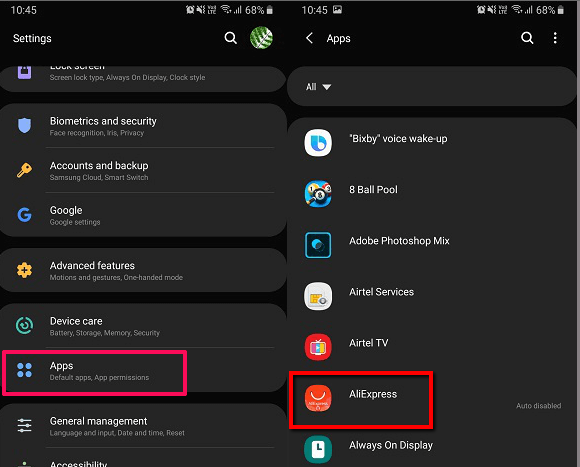
3. Сейчас в Информация о приложении, под Настройки приложения, нажмите на Уведомления.
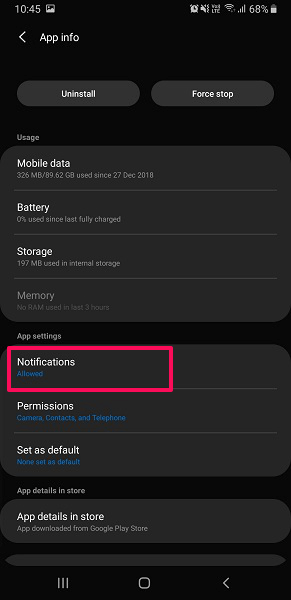
4. Это откроет уведомления с различными Категории в зависимости от выбранного вами приложения. В этом приложении доступна только одна категория, т.е. Уведомления нажмите на него (не выключайте тумблер).
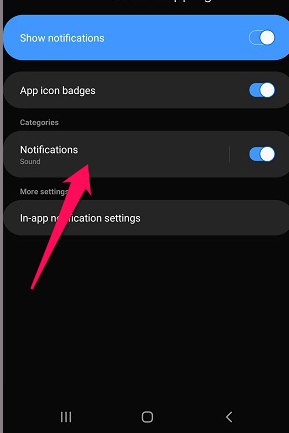
Для других приложений вы получите варианты в соответствии с уведомлениями, которые они предоставляют. Это может быть один или несколько, которые вы можете изменить соответствующим образом.
5. После этого вы увидите Звук вариант, нажмите на него, а затем выберите нужный тон, который вы хотите установить.
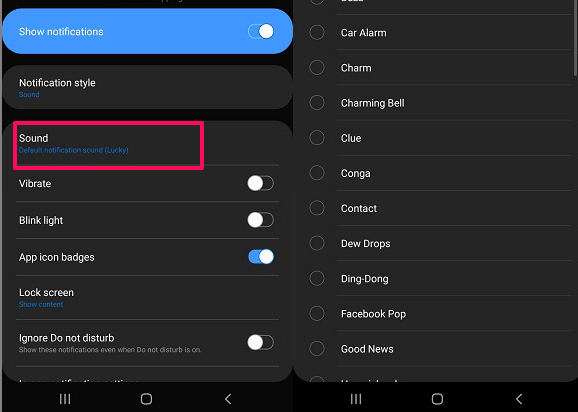
Вы даже можете установить уведомление как тихий, С вибрация, звук и всплывающее окно и еще несколько вариантов. Теперь каждый раз, когда приходит сообщение или какое-либо уведомление с AliExpress, его можно легко отличить с помощью тона. Используйте этот же метод, чтобы изменить звук уведомлений других приложений с вашего устройства.
Примечание. Вы можете изменить тон только для тех приложений, которые отображают или предоставляют уведомления.
Читайте также: Как просмотреть и восстановить историю уведомлений Android
Часто задаваемые вопросы
Как добавить больше звуков уведомлений на Android?
Чтобы добавить больше звуков уведомлений на Android, используйте приложение NotfiCon. В приложении выберите приложение, для которого вы хотите использовать новый звук уведомлений, затем нажмите «Настройки звука уведомлений» > «Настроить звуки уведомлений?». и выберите новый звук.
Подводя итог
Мы надеемся, что вы смогли установить звуки уведомлений для каждого приложения отдельно.
Если вы нашли это руководство полезным, поделитесь им со своими друзьями, у которых есть смартфон Android. Знаете ли вы какое-либо другое приложение или метод для достижения этого? Мы хотели бы услышать от вас в комментариях ниже.
последние статьи